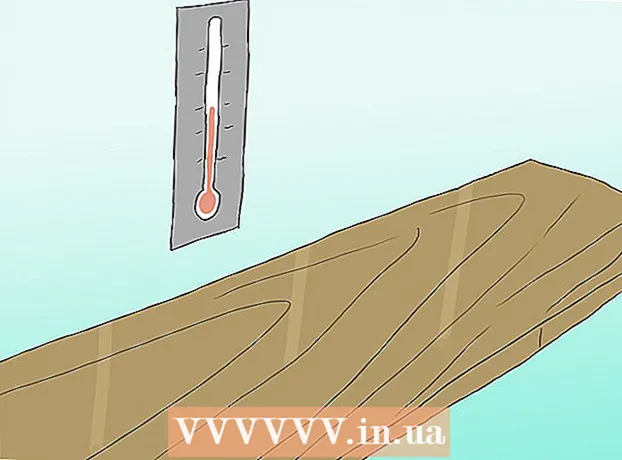Müəllif:
Carl Weaver
Yaradılış Tarixi:
27 Fevral 2021
YeniləMə Tarixi:
28 İyun 2024
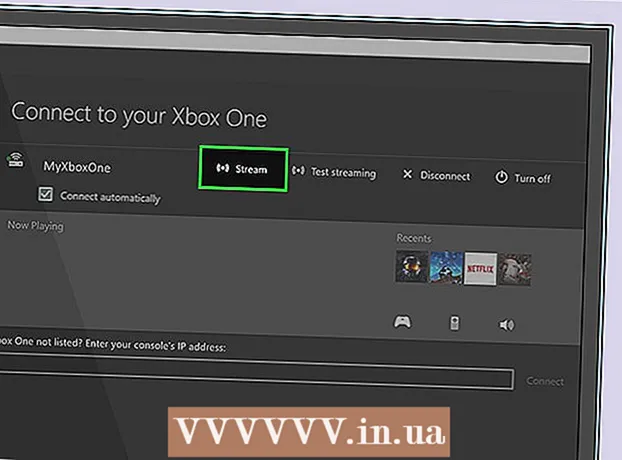
MəZmun
Köhnə Xbox 360 nəzarətçinizi Xbox One -da istifadə etmək istəyirsiniz? Bir Xbox 360 nəzarətçisini birbaşa Xbox One -a bağlaya bilməyəcəksiniz, ancaq Windows kompüterindən istifadə edə bilərsiniz. Bu yazıda Xbox 360 nəzarət cihazınızı Windows 10 PC -yə necə bağlayacağınızı və oyunları Xbox One -dan kompüterinizdəki Xbox tətbiqinə necə köçürəcəyinizi öyrənin. Xbox One, Windows 10 PC, Xbox 360 Simli Nəzarətçi və ya Simsiz Adapteri olan Xbox 360 Simsiz Nəzarətçiyə ehtiyacınız olacaq.
Addımlar
 1 Xbox 360 nəzarət cihazınızı kompüterinizə qoşun. Kabelli Xbox 360 nəzarətçisini USB portuna və simsiz idarəedicini simsiz adapterə qoşun. Windows 10 PC və Xbox One eyni şəbəkədə olmalıdır.
1 Xbox 360 nəzarət cihazınızı kompüterinizə qoşun. Kabelli Xbox 360 nəzarətçisini USB portuna və simsiz idarəedicini simsiz adapterə qoşun. Windows 10 PC və Xbox One eyni şəbəkədə olmalıdır. - Üstəlik, bu qurğular eyni əlaqə növündən istifadə etməlidir. Məsələn, kompüter Ethernet kabeli ilə şəbəkəyə qoşulduqda və oyun konsolu simsiz şəbəkə modulu vasitəsi ilə bağlandıqda heç bir şey işləməyəcək.
 2 Xbox One -ı yandırın. Xbox One cihazınızı Xbox 360 nəzarətçisi ilə idarə etmək mümkün olmasa da bunu edin.
2 Xbox One -ı yandırın. Xbox One cihazınızı Xbox 360 nəzarətçisi ilə idarə etmək mümkün olmasa da bunu edin.  3 Kompüterinizdə Xbox tətbiqini işə salın. Yaşıl bir fonda Xbox logo simgesini vurun; başlanğıc menyusundadır.
3 Kompüterinizdə Xbox tətbiqini işə salın. Yaşıl bir fonda Xbox logo simgesini vurun; başlanğıc menyusundadır. - Xbox One hesabınızla Xbox tətbiqinə daxil olun.
 4 Basın Bağlantı. Bu düyməni Xbox tətbiqinin sol bölməsində tapa bilərsiniz; düymədə Xbox One -a bənzəyən bir simvol var. Hər iki cihaz eyni şəbəkədə olarsa, kompüter Xbox One -ı aşkar edəcək.
4 Basın Bağlantı. Bu düyməni Xbox tətbiqinin sol bölməsində tapa bilərsiniz; düymədə Xbox One -a bənzəyən bir simvol var. Hər iki cihaz eyni şəbəkədə olarsa, kompüter Xbox One -ı aşkar edəcək.  5 Basın Axın. Bu seçimi ekranın yuxarısında nöqtə simvolu və iki simsiz siqnalın yanında tapa bilərsiniz. Xbox One -dan olan oyunlar artıq kompüterinizə yayımlanacaq və oyunları kompüterinizə qoşulmuş Xbox 360 nəzarətçi ilə idarə etmək olar. Xbox One -dan olan şəkil TV ekranında və ya monitorda göstəriləcək.
5 Basın Axın. Bu seçimi ekranın yuxarısında nöqtə simvolu və iki simsiz siqnalın yanında tapa bilərsiniz. Xbox One -dan olan oyunlar artıq kompüterinizə yayımlanacaq və oyunları kompüterinizə qoşulmuş Xbox 360 nəzarətçi ilə idarə etmək olar. Xbox One -dan olan şəkil TV ekranında və ya monitorda göstəriləcək.
İpuçları
- Ən yaxşı təcrübə üçün həm kompüterinizi, həm də Xbox One -ı Ethernet kabelindən istifadə edərək marşrutlaşdırıcınıza qoşun.
- Gecikmələri azaltmaq üçün Xbox tətbiqinin sağ üst küncündə Keyfiyyəti Dəyişdir düyməsini vurun və şəkil keyfiyyətini aşağı salın. Ən aşağı keyfiyyətli şəkilə köklənsəniz belə, TV əla bir şəkil göstərəcək.